Genius VIDEOCAM TREK User Manual [hu]
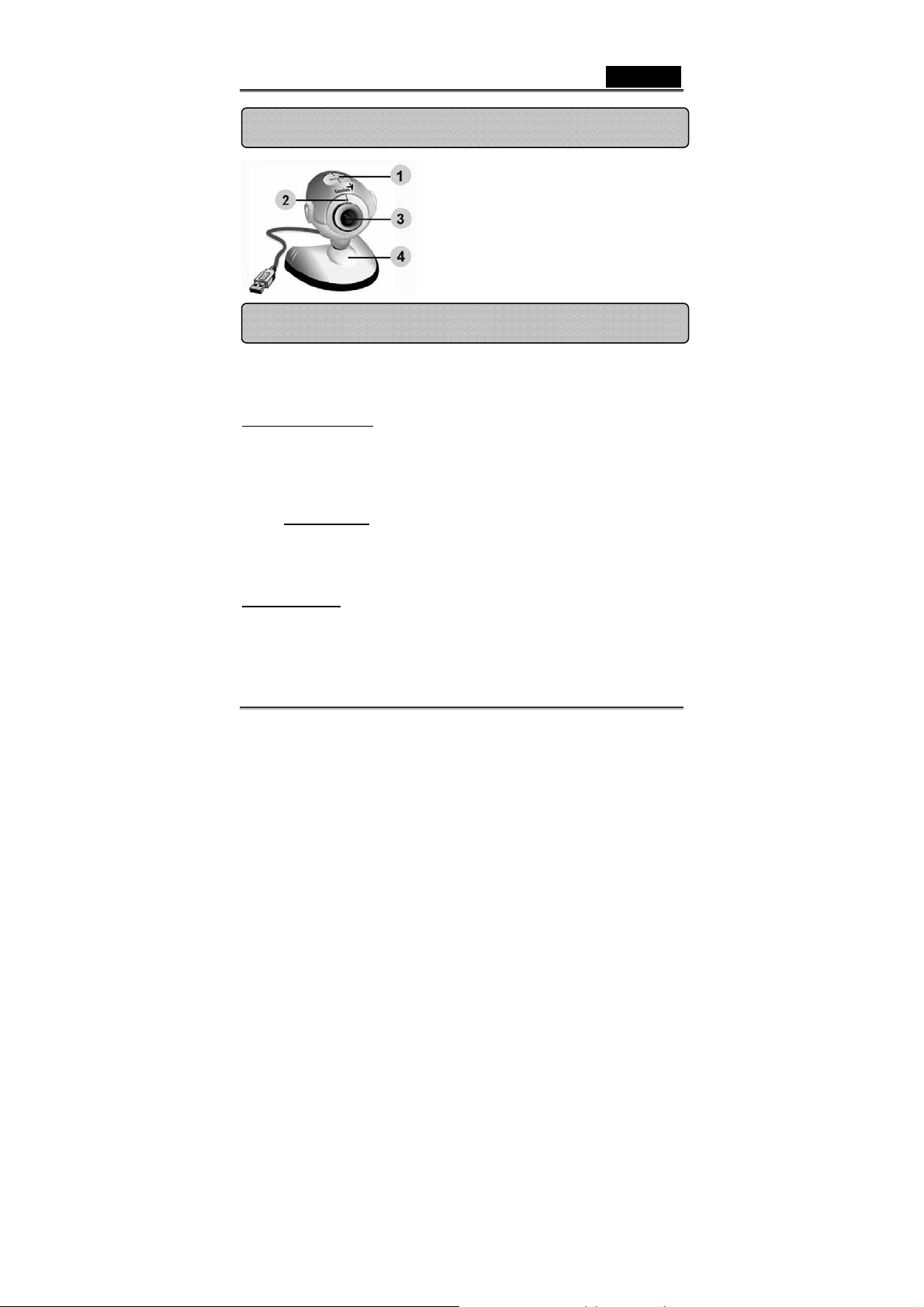
Magyar
VideoCAM Trek tulajdonságai
1 Pillanatfelvétel
2 LED kijelző
3 Objektív
4 Forgatható talp
VideoCAM Trek telepítése
1. Telepítse először az illesztőprogramot, majd csatlakoztassa a
VideoCAM Trek eszközt az USB porthoz!
2. A VideoCAM Trek driver telepítése
Windows környezet
a. Helyezze a VideoCAM Trek telepítő CD-t a CD-ROM meghajtóba.
b. A telepítés automatikusan elindul, és a telepítőmenü megjelenik a
képernyőn. Kattintson a „Driver” ikonra, majd kövesse a képernyőn
megjelenő utasításokat.
c. Telepítse a DirectX programot a CD-ről.
Megjegyzés: Ha nem indul el automatikusan a telepítés, akkor
kövesse a következő utasításokat:
z Kattintson a Start menüre
z Írja be a következőt: „D:\SETUP.EXE”, majd nyomja meg
az Enter gombot. (A CD-ROM a D: meghajtó)
Mac környezet
a. Helyezze a VideoCAM Trek telepítő CD-t a CD-ROM meghajtóba.
b. Kattintson a CD-meghajtó ikonjára
c. Kattintson a „VideoCAM Trek Driver OSX 1.0” mappára
d. Kattintson a „VideoCAM Trek Driver Install” gombra, majd
-1-
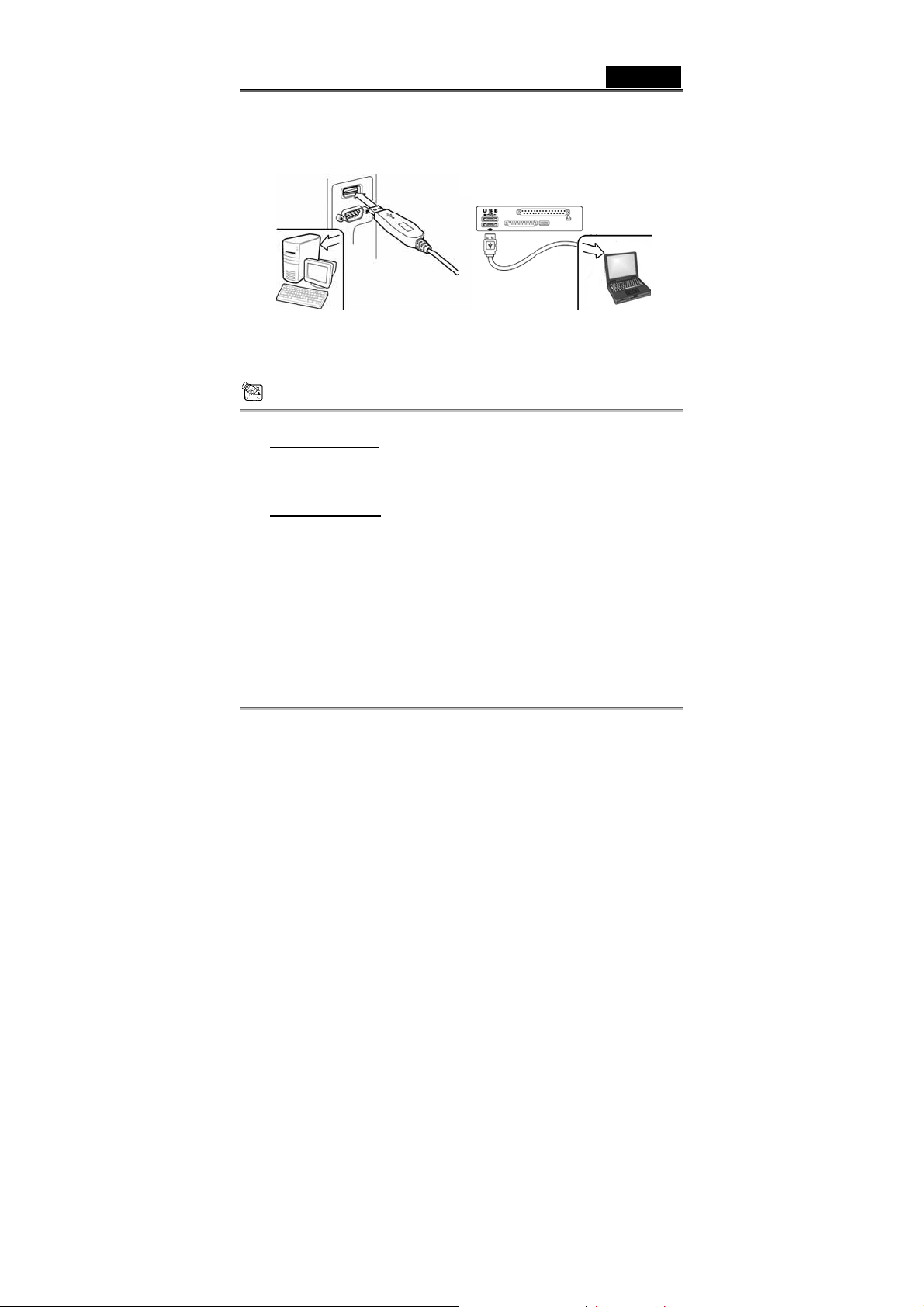
Magyar
kövesse a képernyőn megjelenő utasításokat.
3. Csatlakoztassa a VideoCAM Trek USB kábelét a számítógép
vagy a laptop USB kimenetéhez.
4. Fejezze be a hardver és a szoftver telepítését. Telepítse azt a
programot, melyet videokonferenciákhoz vagy barátokkal
történő beszélgetésekhez szeretne használni.
MEGJEGYZÉS
A driver eltávolításához:
Windows környezet:
A driver eltávolításához kattintson a következőre: „Start Æ Programok Æ
VideoCAM Trek Æ Uninstall”, majd kövesse a képernyőn megjelenő
utasításokat.
Mac OSX környezet:
Helyezze a VideoCAM Trek telepítő CD-t a CD-ROM meghajtóba Æ Nyissa
meg a VideoCAM Trek Driver OSX 1.0 mappát Æ Kattintson a VideoCAM
Trek Uninstall opcióra Æ Kövesse a képernyőn megjelenő utasításokat a
driver eltávolításához.
-2-
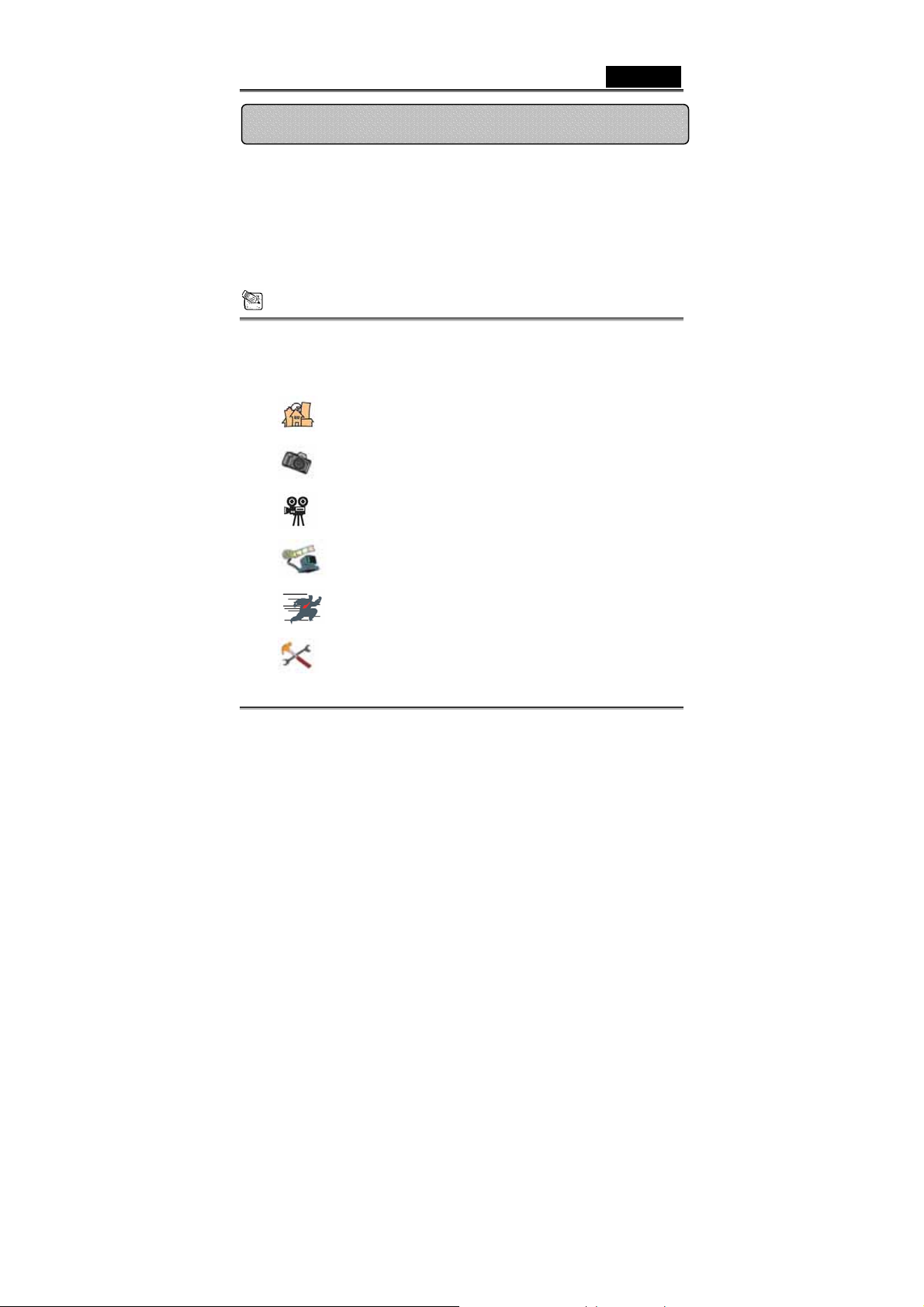
Magyar
Genius alkalmazás (csak Windows)
A programot használhatja valósidejű pillanatképek vagy
biztonsági felvételek készítéséhez.
A program indításához kattintson a következőre: „Start Æ
Programok Æ VideoCAM TrekÆ VideoCAM Trek”. Vagy
egyszerűen kattintson a Windows Asztalon található
„VideoCAM Trek” ikonra.
MEGJEGYZÉS
VideoCAM Trek driver telepítése után a rendszer automatikusan létrehoz egy
C:\WINDOWS\Album vagy C:\WINNT\Album könyvtárat, ahová a program
menteni fogja a képeket.
1. A főbb ikonok leírása
Előnézet mód
Pillanatkép
Mozgókép mód
Biztonsági figyelőrendszer
Kilépés a Genius VideoCAM Series UI
programból
Kameravezérlés
-3-
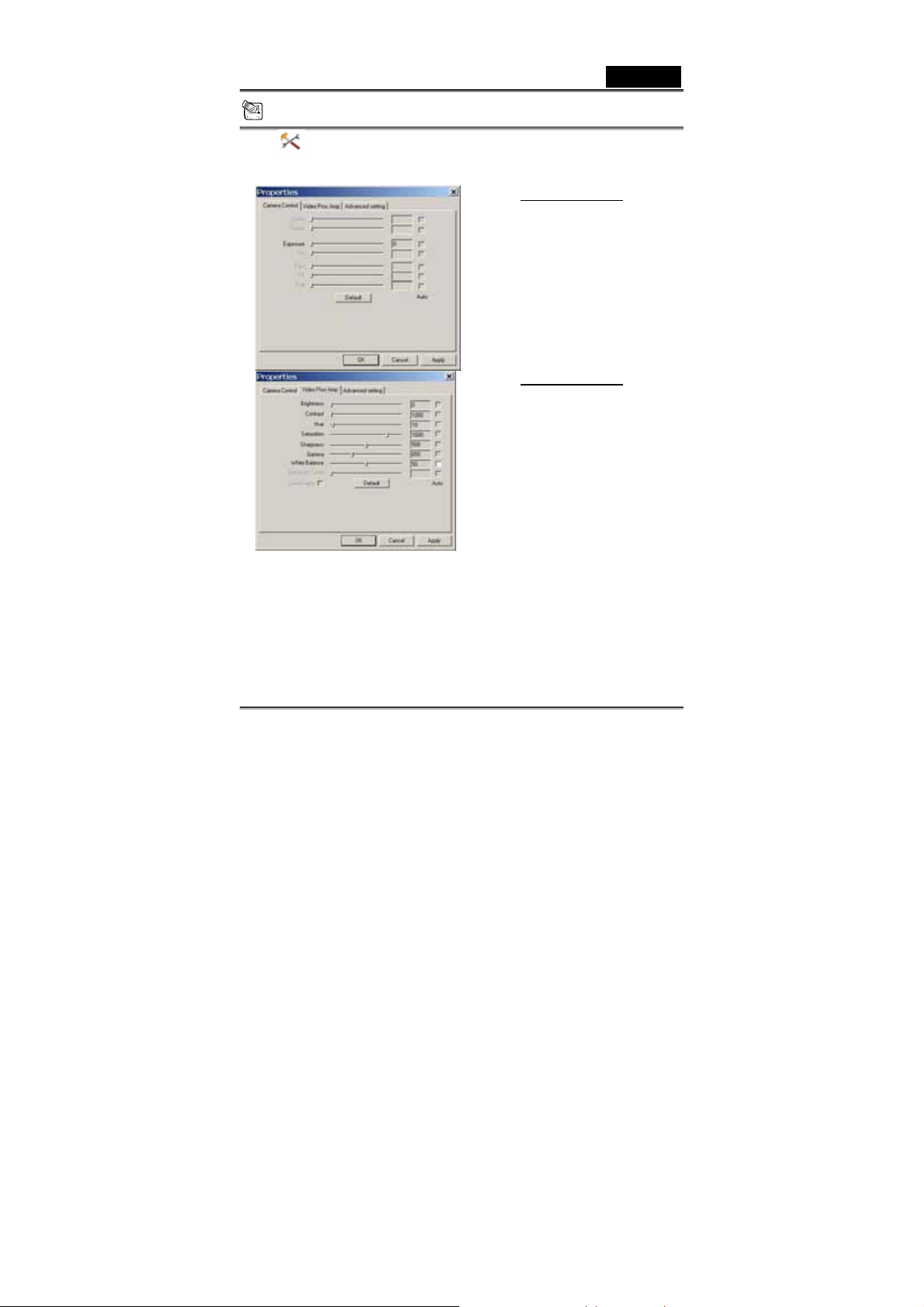
Magyar
MEGJEGYZÉS
A kamerabeállításoknál a környezetének megfelelő értékeket állíthat
be.
Camera Control:
A körülményektől és a
környezettől függően
változtathatja az értékeket.
-Nyomja meg a „Default”
gombot a gyári
alapbeállításokhoz történő
visszatéréshez.
Video Proc Amp:
Itt a képhez tartozó értékeket
szabályozhatja.
-Nyomja meg a „Default”
gombot a gyári
alapbeállításokhoz történő
visszatéréshez.
-4-
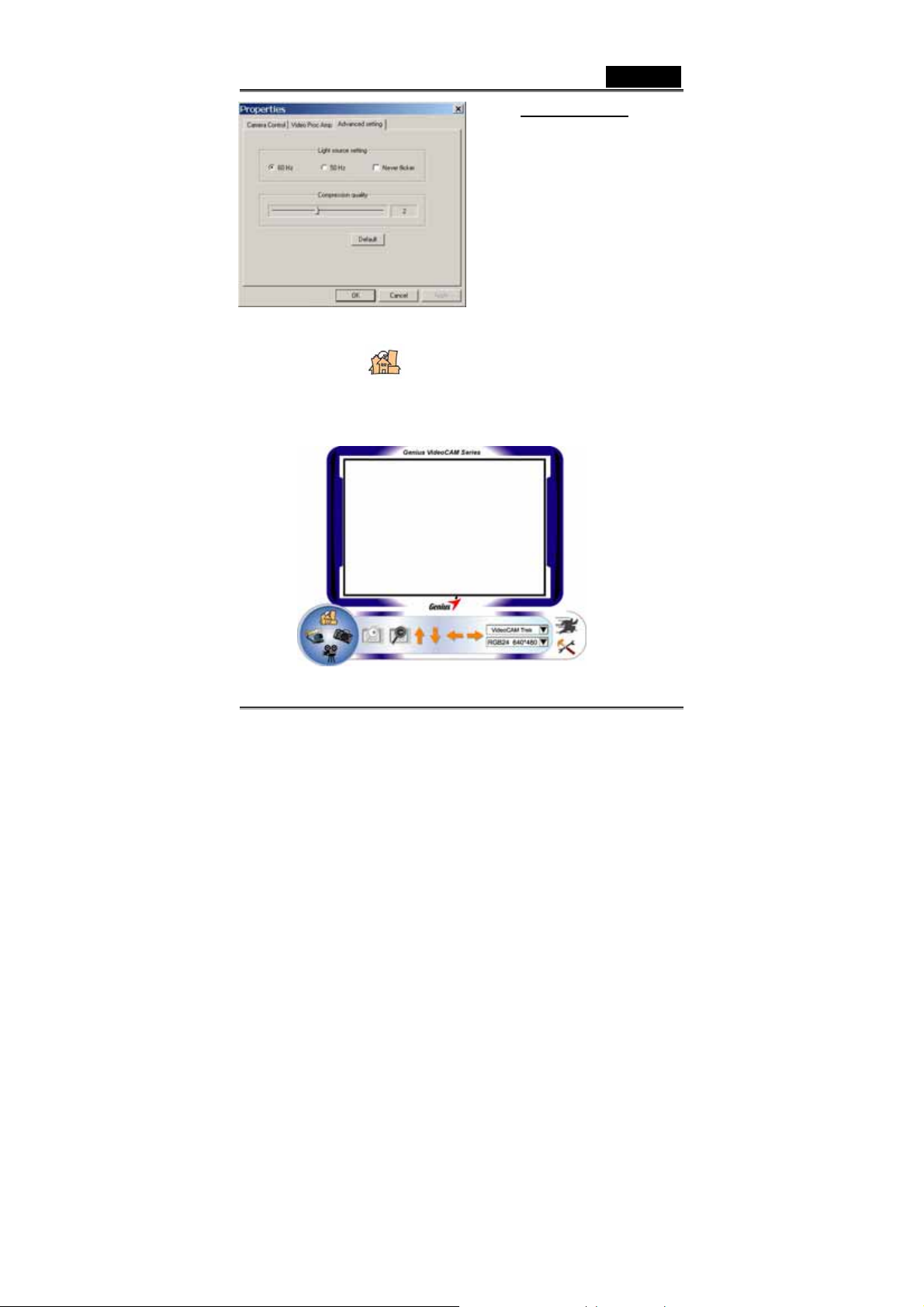
Magyar
Advanced setting:
Válassza ki az országának
megfelelő frekvencia értéket.
-Nyomja meg a „Default”
gombot a gyári
alapbeállításokhoz történő
visszatéréshez.
2. Előnézet mód
Használja a vezérlőpanelen található funkciógombokat a
nagyításhoz/kicsinyítéshez, illetve a fel/le/balra/jobbra történő mozgáshoz.
-5-
